SAP Business One: Vertiefung: Dokumente für Einkauf und Kreditorenbuchhaltung

Der Einkauf ist ein recht komplexer Prozess, der zahlreiche Vorgänge und Dokumente umfasst. Mit SAP Business One stellen Sie sicher, dass ein ständiger Strom von benötigten Materialien auf dem Weg zu Ihrem Unternehmen ist. Außerdem können Sie mit dem System festlegen, wann und wo Sie sie benötigen. Auf diese Weise erhalten Sie einen vollständig integrierten, durchgängigen Geschäftsprozess, bei dem SAP Business One Ihnen hilft, den gesamten Einkaufsprozess vom Angebot bis zu den entsprechenden Einträgen in Ihrem Hauptbuch zu verwalten. Mit SAP Business One haben Sie die Möglichkeit, Informationen bei jedem Schritt automatisch zu erfassen. Im folgenden Artikel beleuchten wir die Einkaufs- und Kreditorenbelege in SAP Business One und die damit verbundenen Prozesse, die jeden Schritt des Einkaufs-Workflows abdecken.
Mit der Echtzeit-Ansicht der Plattform können Sie potenzielle Engpässe erkennen, bevor sie entstehen, den Überblick über Lieferanten behalten und sich auf die grundlegenden Schritte bei der Ausführung einer Bestellung konzentrieren. Im Folgenden geben wir einen Überblick über den Einkaufsprozess, beschreiben seine allgemeine Struktur, zeigen, wie ein Einkaufsbeleg aus einem anderen erstellt wird, und untersuchen die Auswirkungen der verschiedenen Einkaufsbelege auf Buchhaltung und Bestand.

Wir können Ihnen helfen, SAP Business One in Ihr Unternehmen zu integrieren. Kontaktieren Sie uns für weitere Informationen.
Table of contents
SAP B1 Einkaufs- und Kreditorenbelege – Grundlagen
Im Folgenden werden die wichtigsten Schritte und Begriffe im Zusammenhang mit SAP Business One-Einkaufs- und -Kreditorenbelegen erläutert. Der folgende dreiteilige Prozess der Bestellung, des Empfangs und der Bezahlung von Waren oder Dienstleistungen steht Ihnen zur Verfügung:
- Bestellung
- Eingangsvorausrechnung (optional)
- Wareneingang PO
- Warenrücksendung (optional)
- Wareneinstandspreise (fakultativ)
- Eingangsrechnung
- Eingangsgutschrift (fakultativ)
- Zahlung
Dieser Workflow veranschaulicht, wie Einkaufsbelege in SAP Business One miteinander in Beziehung stehen. Der Prozess verläuft jedoch nicht immer geradlinig. SAP Business One bietet jedoch eine erweiterte Flexibilität. Es ermöglicht Ihnen, weitere zusammenhängende Einkaufsbelege zu erstellen, um spezifische Geschäftsanforderungen zu erfüllen. So können Sie automatisch alle Änderungen berücksichtigen, die im Laufe des Einkaufsprozesses auftreten. Mit dem ERP-System können Sie zum Beispiel Probleme lösen, wie das Versenden mehrerer Angebote an Lieferanten, um das beste Angebot zu finden, oder die Rückgabe defekter Artikel usw.
SAP Business One Einkaufsbelege definiert
Werfen wir nun einen Blick auf die wichtigsten Begriffe im Zusammenhang mit den Einkaufs- und Eingangsbelegen von SAP Business One:
- Der Begriff Artikel in SAP Business One bezieht sich auf Waren und Materialien, die gekauft, produziert, verkauft und gelagert werden.
- Die Einkaufsanforderung ist ein Dokument, das den Kauf eines Artikels oder einer Dienstleistung beantragt. Sie wird von einem Mitarbeiter eingereicht und intern verwendet.
- Die Einkaufsrahmenvereinbarung ist ein Dokument, mit dem Sie sich gegenüber Ihrem Geschäftspartner verpflichten, innerhalb eines bestimmten Zeitraums Artikel oder einen Geldwert von ihm zu kaufen.
- Das Einkaufsangebot ist ein Dokument, das Sie Ihren Lieferanten zur Verfügung stellen, um Preise, Mengen und Liefertermine für angeforderte Artikel oder Dienstleistungen zu besprechen.
- Die Bestellung ist das nächste Dokument in der Abfolge, mit dem Sie den Lieferanten über die vereinbarten Mengen und Preise der Artikel und Dienstleistungen informieren, die Sie kaufen möchten.
- Die Eingangsvorausrechnung ist ein ähnliches Dokument wie eine Bestellung, jedoch mit einer Zahlungsaufforderung. Der Lieferant kann sie verwenden, um Ihnen vor der Lieferung von Artikeln oder Dienstleistungen eine Rechnung zu stellen.
- Der Wareneingang ist ein Beleg, der die Lieferung von Waren von einem Lieferanten kennzeichnet und die Bestandsmengen aktualisiert.
- Der Retourenbeleg wird verwendet, um einen Wareneingang zu stornieren, nachdem er gebucht wurde. In SAP Business One wird dieser Beleg verwendet, um einen Teil oder die gesamte Ware an den Lieferanten zurückzugeben.
- Der Wareneinstandspreis-Beleg hilft bei der Verwaltung zusätzlicher Kosten, die beim Kauf von Artikeln anfallen, wie Maklergebühren, Zölle, Provisionen usw.
- Die Eingangsrechnung ist ein Dokument, das die Rechnungsdaten des Lieferanten aus der Kreditorenbuchhaltung enthält und die Zahlung einrichtet.
- Die Eingangsgutschrift ist ein Beleg, der die Eingangsrechnung nach deren Buchung storniert. Beachten Sie, dass sie Ihrem Unternehmen die zurückgegebenen Waren gutschreibt.
- Die Eingangsanzahlungsrechnung ist ein Beleg, der ein Vorauszahlungsszenario ermöglicht, bei dem der Betrag auf einem vordefinierten Aktivkonto verbucht und nach der Anwendung des Belegs auf eine Standard-Eingangsrechnung auf das Kosten- oder Bestandskonto übertragen wird. Beachten Sie, dass die Verwendung dieses Belegs keine Auswirkungen auf den Bestand hat.
Gemeinsame Struktur von Einkaufs- und Eingangsbelegen in SAP B1
Die Struktur der Einkaufsbelege ist ähnlich wie die der Verkaufsbelege: Sie haben fast identische Kopf- und Fußfelder und fünf Registerkarten im Hauptteil:
- Die Kopfzeile enthält Lieferantendaten und Liefertermine. Seine Felder erscheinen in jedem Fenster eines Einkaufsbelegs;
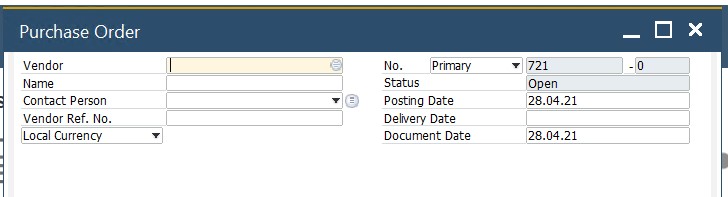
- Die Fußzeile enthält die berechneten Summen für den Kauf mit Frachtkosten und Steuer. Seine Felder erscheinen in jedem Fenster eines Verkaufsbelegs;
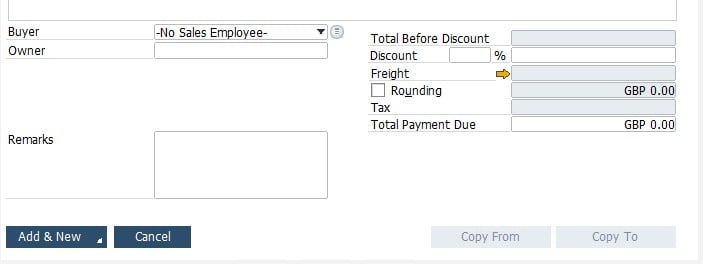
- Hauptteil. Während Kopf- und Fußzeilenfelder in allen Einkaufsbelegen ähnlich sind, besteht der Hauptunterschied in den vier Registerkarten des Hauptteils:
- Inhalt – Informationen über die bestellten Artikel oder Dienstleistungen (Menge, Preis, Artikelnummer und Beschreibung).
- Logistik – Informationen darüber, wohin die Artikel geliefert werden sollen, welche Versandart verwendet werden soll usw.
- Buchhaltung – Sachkonteninformationen zu Zahlungsbedingungen, -methoden, Ratenzahlungen usw.
- Elektronische Dokumente – Informationen zur Erstellung und Verwaltung von eDocs.
- Anhänge – Links zu verschiedenen Dateien, die dem Dokument beigefügt sind.
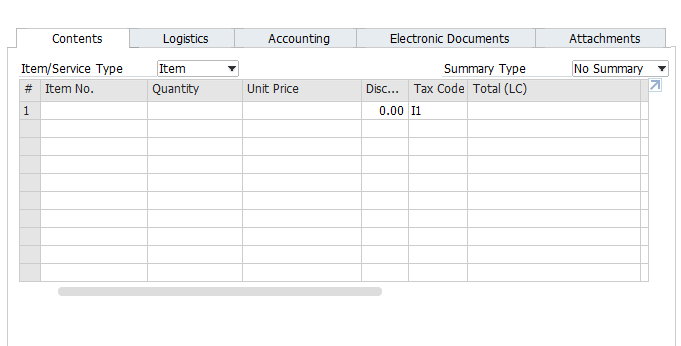
Sie sollten einen Ordner für Anhänge angeben. Dies können Sie unter Verwaltung/Systeminitialisierung/Allgemeine Einstellungen/Pfad tun. Beachten Sie, dass sich der Ordner auf einem Server befinden sollte, der für alle Benutzer zugänglich ist.
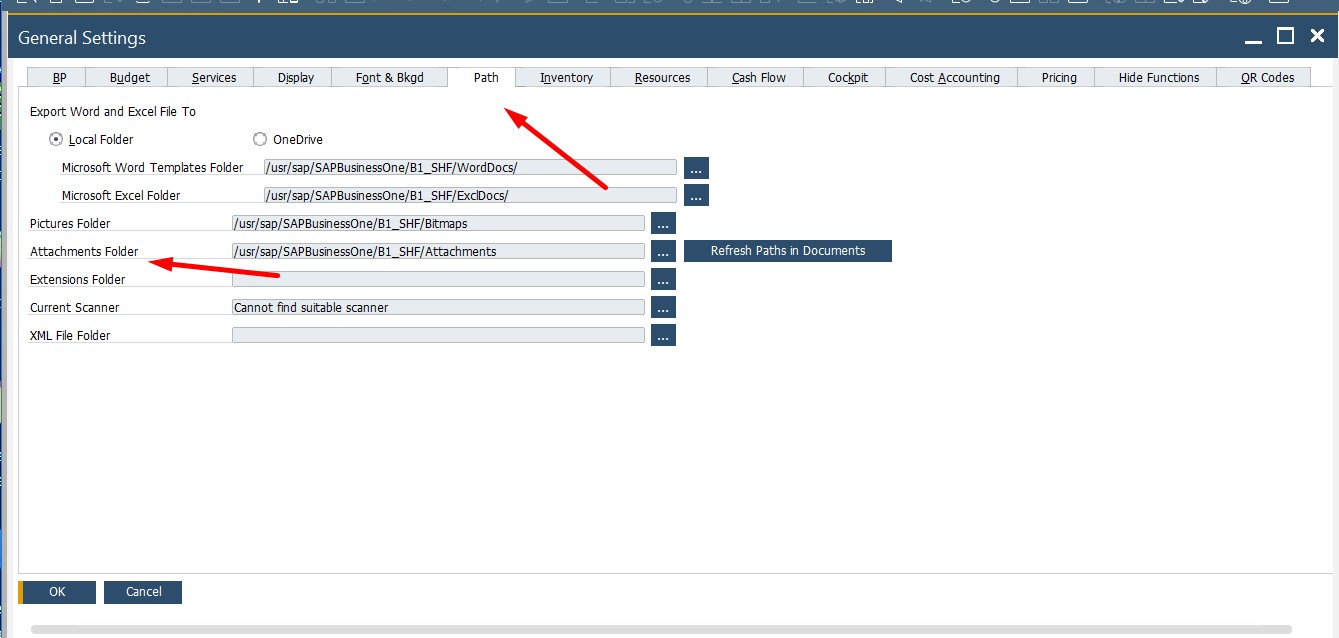
Schlüsseldaten in Verkaufs- und Ausgangsbelegen
Im folgenden Kapitel gehen wir auf die Schlüsseldaten von Einkaufs- und Eingangsbelegen in SAP Business One ein. Da das ERP-System das Kopieren von Informationen zwischen den Datensätzen ermöglicht, ist es wichtig, dass Sie die wichtigsten Inhalte von Anfang an angeben. Andernfalls werden Sie später Probleme bekommen. Es ist sogar empfehlenswert, beim Ausfüllen der Informationen darauf zu achten, dass alles korrekt angegeben wird. Für die Eingabe oder Aktualisierung von Stammdaten benötigen Sie jedoch eine spezielle Berechtigung. Wir werden auf dieses Problem in einem anderen Artikel zurückkommen.
Lieferantendaten
In SAP Business One können Sie über Lieferantendaten beschreiben, von wem Sie Ihre Produkte und Dienstleistungen kaufen. Vor der Erstellung von Einkaufsbelegen müssen Sie die Informationen über Ihre Lieferanten eingeben, indem Sie die SAP Business One-Liste der Geschäftspartner erstellen.
Das System ermöglicht Ihnen, die vorhandenen Lieferanteninformationen wie folgt zu finden:
- Klicken Sie auf die Schaltfläche rechts neben dem Feld Lieferant im Belegkopf. Alternativ können Sie auch die Tabulatortaste im Feld Lieferant drücken.
- Es erscheint ein Pop-up-Fenster mit der Liste der Geschäftspartner.
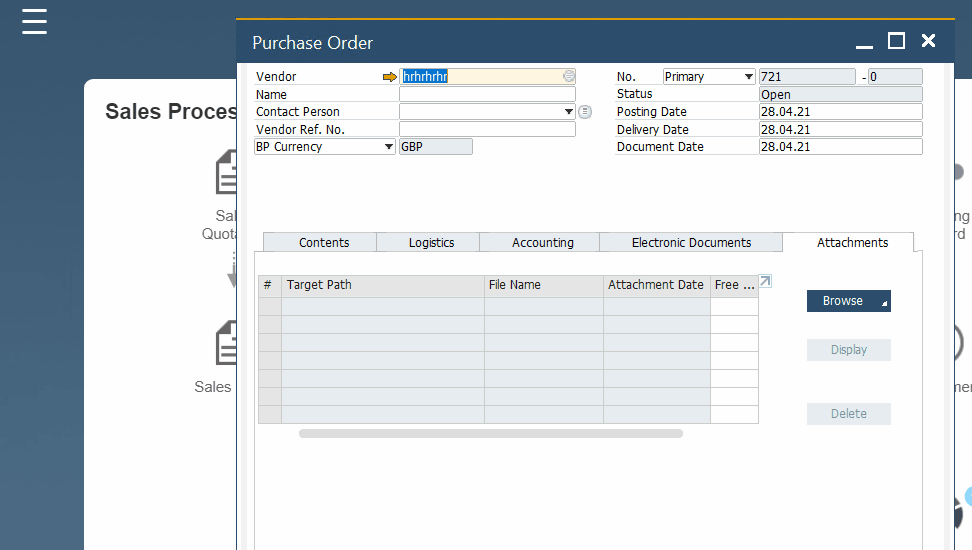
Sie können auch neue Lieferanteninformationen in SAP Business One eingeben, während Sie einen Einkaufsbeleg erstellen. Um diese Funktion nutzen zu können, müssen Sie berechtigt sein. Das Verfahren sieht wie folgt aus:
- Gehen Sie zum unteren Ende des Pop-up-Fensters Liste der Geschäftspartner.
- Klicken Sie auf die Schaltfläche Neu.
- Geben Sie einen neuen Lieferanten in SAP Business One an.
- Vergessen Sie nicht, den Zahlweg im Lieferantenstammdatensatz zu definieren, um die entsprechenden Transaktionen zu ermöglichen.
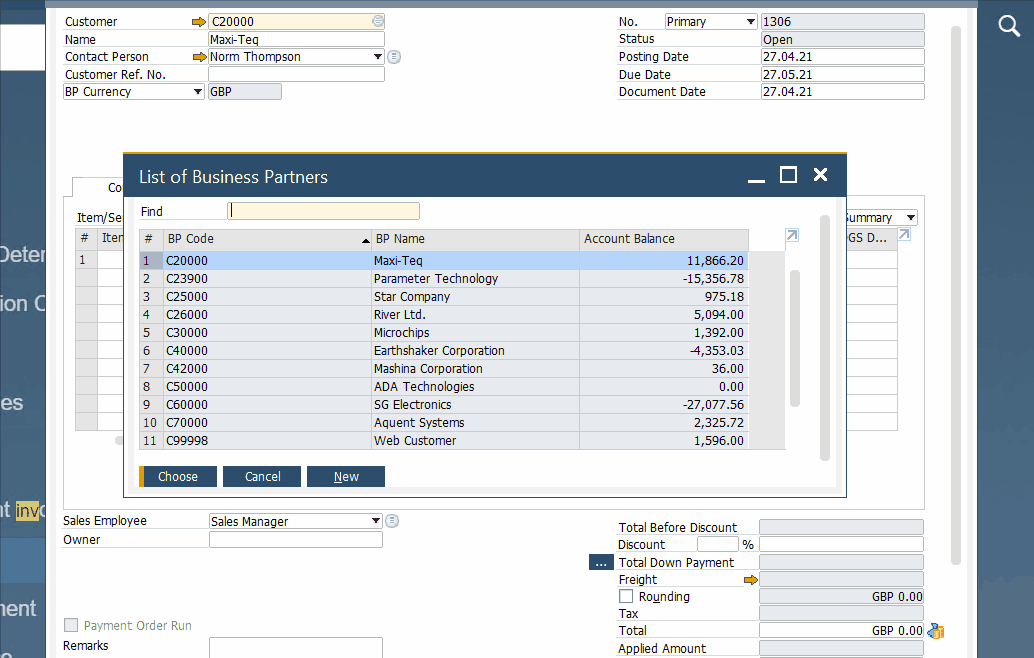
Artikeldaten
Mit Hilfe der Artikeldaten können Sie in SAP Business One feststellen, was eingekauft wird. Sie können die Liste der Artikel (Waren und Materialien) wie folgt finden:
- Gehen Sie zum Feld Artikelnummer auf der Registerkarte Inhalt des Belegs.
- Drücken Sie die Tabulatortaste oder klicken Sie auf das Symbol Aus Liste auswählen.
- Ein Pop-up-Fenster wird angezeigt.
- Wählen Sie Artikel aus der Liste aus oder geben Sie neue Daten ein:
- Klicken Sie auf die Schaltfläche Neu.
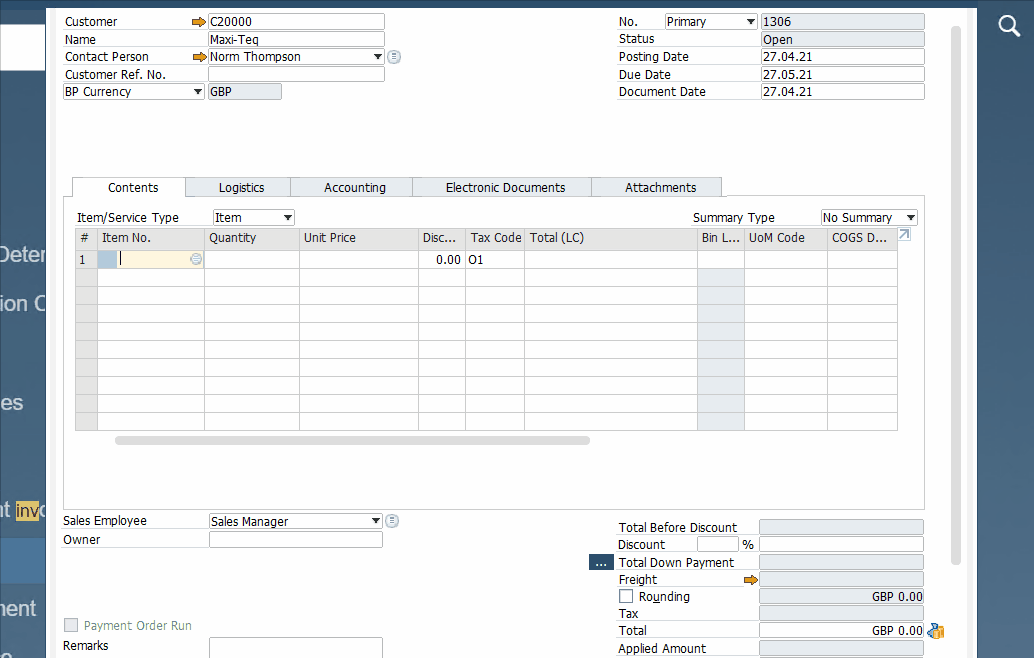
- Klicken Sie auf die Schaltfläche Neu.
- Um mehrere Elemente auszuwählen, halten Sie die Strg-Taste gedrückt und wählen Sie alle gewünschten Datensätze aus.
- Sie können auch einen Bereich von Einträgen auswählen:
- Klicken Sie auf den ersten Datensatz;
- Halten Sie die Umschalttaste gedrückt;
- Klicken Sie auf den letzten Datensatz.
In SAP Business One können Sie neue oder aktualisierte Lieferanten- oder Artikelinformationen in den Einkaufsbeleg eingeben. Diese Änderungen haben jedoch keine Auswirkungen auf den Stammdatensatz. Sie beziehen sich auf den spezifischen Einkaufsbeleg, mit dem Sie arbeiten.
Wenn Sie den Namen des Lieferanten oder die Beschreibung eines Artikels im Einkaufsbeleg ändern, müssen Sie Strg + Tab drücken. Für dauerhafte Änderungen oder das Anlegen eines neuen Artikels oder Lieferanten müssen Sie mit Stammdatensätzen arbeiten.
Gehen Sie wie folgt vor, um ein Zeilenformat auf der Registerkarte Inhalt eines Einkaufsbelegs in SAP Business One zu ändern:
- Klicken Sie auf die Dropdown-Liste im Feld Typ.
- Wählen Sie T für Text – das Popup-Fenster Texteditor wird angezeigt.
- Wählen Sie S für Zwischensumme.
- Fügen Sie entweder einen vordefinierten Text aus der Dropdown-Liste oder Ihren eigenen Text ein.
Wie Sie sehen, können Sie in SAP B1 Text und eine Zwischensumme der vorangegangenen Zeile einfügen. Auf diese Weise können Sie Ihrem Geschäftspartner spezifische Anweisungen für die Herstellung, die Handhabung oder den Versand von Artikeln geben.
Zahlungs- und Lieferadressen
Lassen Sie uns nun ein paar Worte über Liefer- und Zahlungsadressen verlieren und darüber, wie sie in Einkaufsbelegen verwendet werden:
- Liefern an. Gehen Sie auf die Registerkarte Logistik eines Einkaufsbelegs, um diese Informationen zu finden. Unter Verwaltung/Systeminitialisierung/Belegeinstellungen/Registerkarte Allgemein können Sie das Kontrollkästchen Lageradresse verwenden aktivieren, um die Adresse aus dem ausgewählten Lager zu wählen. Wenn Sie die Funktion nicht aktivieren, wird hier die Adresse des Unternehmens angezeigt. Es ist jedoch jederzeit möglich, die Lieferadresse direkt in Einkaufsbelegen zu bearbeiten.
- Bezahlen an. Diese Information finden Sie auch auf der Registerkarte Logistik eines Einkaufsbelegs. Gleichzeitig wird sie im Stammsatz des Geschäftspartners des Lieferanten definiert. Beachten Sie, dass diese Informationen auf dem Scheck gedruckt werden, wenn die Zahlung ausgestellt wird. Daher ist es wichtig, dass Sie die Adresse des Zahlungsempfängers angeben, die Sie für einen bestimmten Einkauf benötigen.
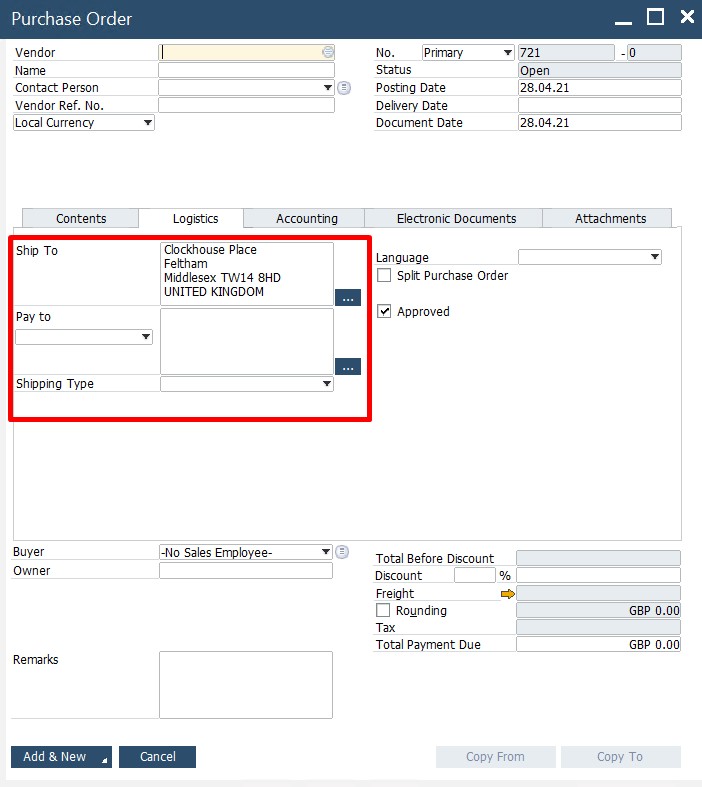
Was das Steuerkennzeichen in Einkaufsbelegen betrifft, so wird es von SAP Business One anhand des ausgewählten Lagers ermittelt. Sie können das Steuerkennzeichen eines Lagers unter Verwaltung/Einrichtung/Bestand/Lager festlegen. Wenn zwei Artikel verschiedenen Lagern zugeordnet sind, gibt das System für jede Zeile das entsprechende Steuerkennzeichen an.
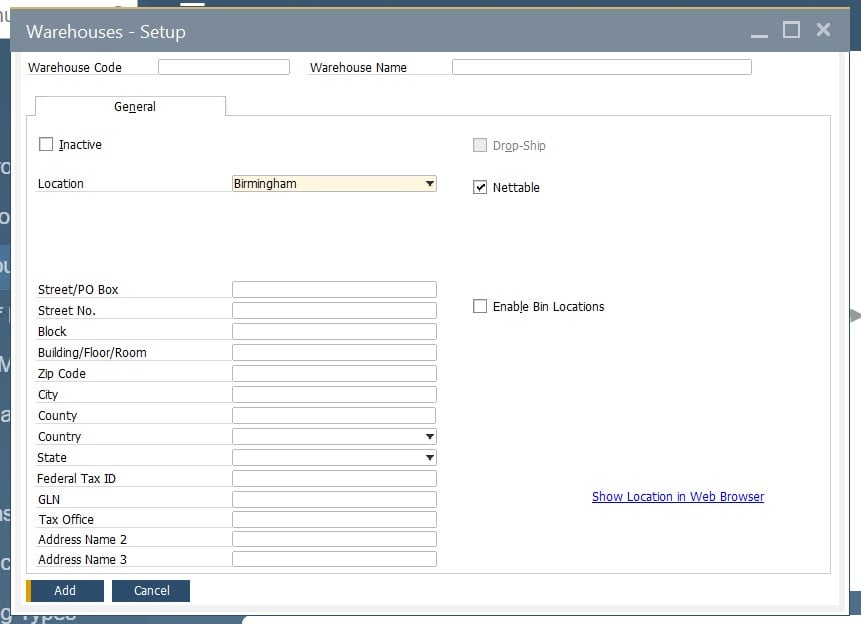
SAP Business One Einkauf Einkaufsprozess Schritt-für-Schritt-Anleitung
Lassen Sie uns nun den in Schritte unterteilten Einkaufsprozess erkunden. Wir beschreiben einen Schritt nach dem anderen, beginnend mit der Bestellung.
Schritt 1: SAP Business One-Bestellung
Da SAP Business One einen Standard-Einkaufsworkflow verwendet, beginnen Sie Ihre Aufgaben mit der Erstellung der Bestellung. Kurz gesagt erfordert dieser Schritt die Erstellung eines Handelsdokuments, das von Ihrem Unternehmen an einen Verkäufer ausgegeben wird. Das Dokument enthält Informationen über die Artikel (Waren oder Materialien) oder Dienstleistungen sowie die vereinbarten Mengen und Preise. Sehen wir uns an, wie man eine Bestellung in SAP Business One erstellt.
So erstellen Sie eine Bestellung in SAP Business One
In SAP Business One gibt es mehrere Möglichkeiten, eine Bestellung zu erstellen:
- Öffnen Sie das Modulmenü;
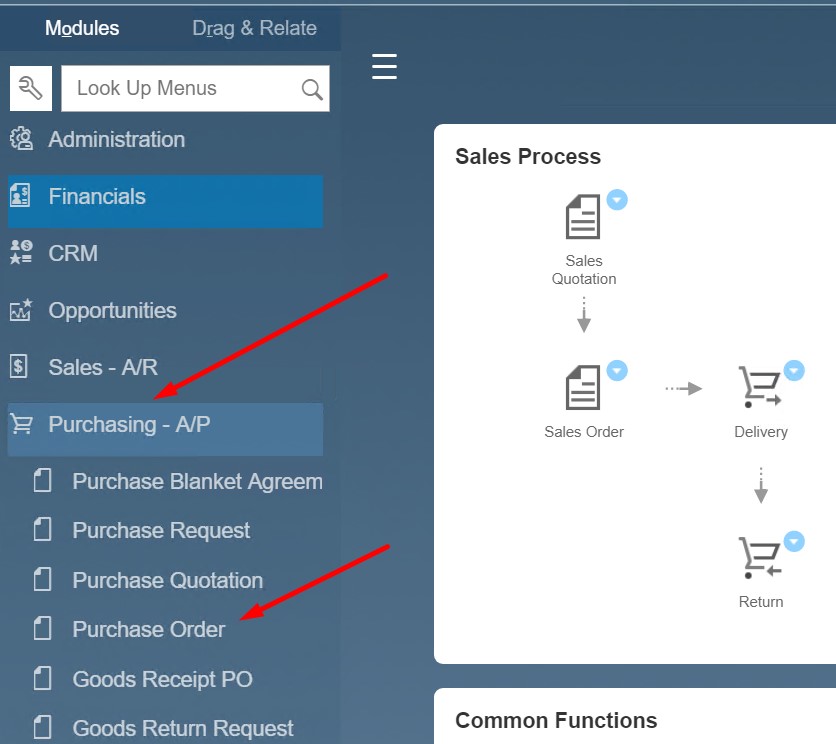
- Klicken Sie auf den Namen des Dokuments.
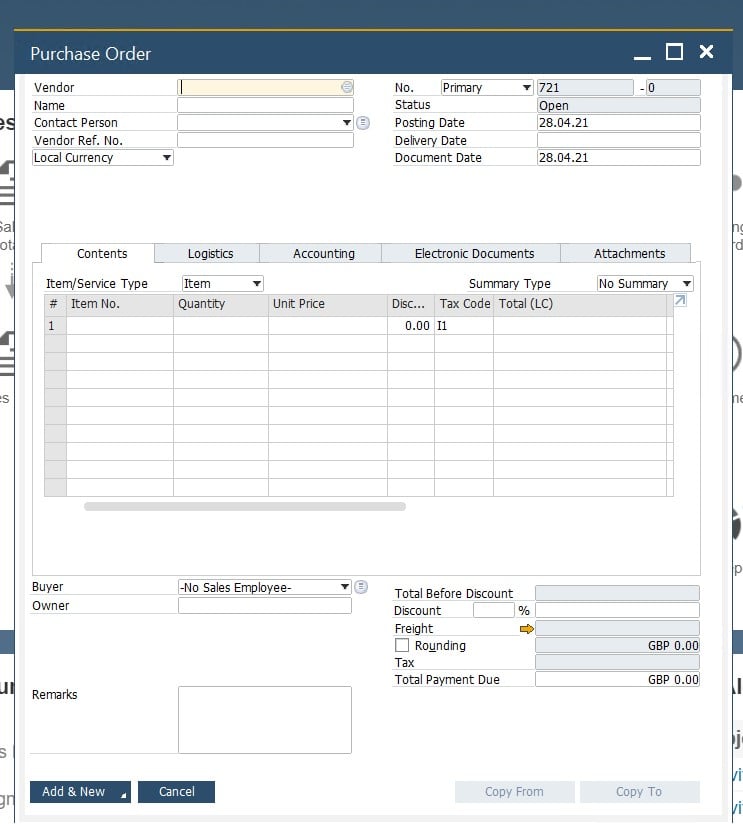
- Alternativ können Sie ihn auch aus einem bestehenden Kundenauftrag kopieren.
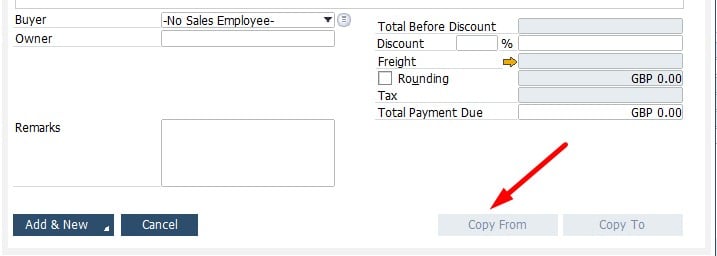
Letzteres ist der Fall, wenn Sie den Bestand nicht in Ihrem Lager aufbewahren und erst dann mit der Produktion eines Produkts beginnen, wenn ein Kunde seine Bereitschaft zum Kauf des Produkts erklärt und einen Kundenauftrag erteilt. Das Modell des Streckengeschäfts nutzt auch diesen Ansatz.
Außerdem können Sie mit SAP Business One mehrere Bestellungen in großen Mengen erstellen. Dies können Sie mit dem Assistenten für Beschaffungsbestätigungen tun (wir erklären diesen Ansatz später in diesem Artikel).
Und nicht zuletzt können Sie mit SAP Business One sogar die Erstellung von Bestellungen automatisieren. Die Magie geschieht im Dispositionsmodul. Aber das ist das Thema eines anderen Artikels.
Lassen Sie uns noch ein paar Worte über die Standardbestellung verlieren. Wenn Ihre Stammdaten korrekt angegeben sind, müssen Sie nur die folgenden Informationen hinzufügen, um eine Bestellung in SAP Business One zu erstellen:
- Lieferdatum – das Datum, an dem Sie die bestellten Artikel oder Dienstleistungen erhalten möchten
- Lieferant – ein Lieferant von Waren und Dienstleistungen;
- Inhalt – bestimmte Artikel oder Dienstleistungen, die Sie bestellen. Beachten Sie, dass es nicht möglich ist,
Artikel und Dienstleistungen in einem einzigen Einkaufsbeleg zu mischen.
Beachten Sie, dass es nur notwendig ist, diese Informationsblöcke in der Kopfzeile und auf der Registerkarte Inhalt Ihrer Bestellung anzugeben. SAP Business One fügt die Daten automatisch in den Rest des Belegs ein.
Anschließend klicken Sie auf die Schaltfläche Hinzufügen, und das System gibt den Beleg aus. Wenn Sie nicht bereit sind, die Bestellung hinzuzufügen, bietet SAP B1 die Möglichkeit, sie als Entwurf zu speichern. Wenden Sie die folgende Aktion an, um eine Bestellung in SAP Business One als Entwurf zu speichern:
- Drücken Sie Alt + S;
- Alternativ können Sie auch auf Datei/Speichern als Entwurf klicken.
Beachten Sie, dass Bestellungen unter allen Einkaufsbelegen die einzigen sind, die Sie nach dem Hinzufügen ändern können.
Auch die Genehmigungsverfahren sind hier zu erwähnen. In SAP Business One können Sie festlegen, wer Bestellungen initiieren darf. Gleichzeitig ist es möglich, festzulegen, wer das Recht hat, Bestellungen abzuzeichnen. Darüber hinaus ermöglicht das System die Festlegung von Ausgabenlimits für jede berechtigte Person. Wir beschreiben diesen Prozess in einem anderen Artikel ausführlicher.
Wie wirkt sich eine Bestellung auf Buchhaltung und Inventar aus?
In SAP Business One hat das Hinzufügen einer Bestellung keine Änderungen in der wertmäßigen Buchhaltung zur Folge. Sie erhöht jedoch die mit der Bestandsverwaltung verbundenen Bestellmengen. Artikel und Mengen, die sich auf eine Bestellung beziehen, werden in verschiedenen Berichten und Fenstern angezeigt, darunter auch im Bestandsstatusbericht. Dank des Echtzeitzugriffs auf diese Daten können Sie die Einkaufs- und Bestandsmanagementstrategie Ihres Unternehmens problemlos optimieren.
Weitere Verwendung von Bestellinformationen in SAP Business One
Der Kreditorenbuchhaltungsprozess von SAP Business One setzt voraus, dass Sie Bestellungen mit Packzetteln und Lieferantenrechnungen abgleichen, wenn die Waren eingehen und bevor die Rechnungen bezahlt werden. Glücklicherweise optimiert das ERP-System diesen Prozess, indem es seine Aspekte automatisiert:
- Sie verknüpfen die Bestellung mit der Wareneingangsbestellung (Daten aus dem Lieferschein).
- Anschließend verknüpfen Sie sie mit der Eingangsrechnung (Daten aus der Rechnung des Lieferanten).
- Auf diese Weise stellt das System sicher, dass die Informationen während des gesamten Prozesses konsistent sind und erhalten bleiben.
- Sie müssen die Informationen nicht zweimal eingeben. Sie fügen sie nur einmal in der Phase der Stammdaten hinzu.
Erwähnenswert ist auch, dass die Berichte über die Fälligkeit der Lieferantenverbindlichkeiten und die Einkaufsanalyse für das Modul Einkauf/Eingangsrechnung unerlässlich sind.
Ersterer zeigt alle Schulden eines Unternehmens und den Zeitrahmen an, in dem dies geschieht – ein wichtiger Bericht für die Verwaltung des Cashflows bei der Bezahlung der Rechnungen.
Der Brief listet die Einkäufe nach Lieferant, Artikel, Einkaufsmitarbeiter und anderen Parametern auf. So erhalten Sie eine detaillierte Analyse des Einkaufsverhaltens.
Sie können in SAP Business One wie folgt auf die Berichte zur Fälligkeit von Lieferantenverbindlichkeiten und zur Einkaufsanalyse zugreifen:
- Rufen Sie das Hauptmenü auf;
- Gehen Sie zum Bereich Einkauf – Einkauf;
- Öffnen Sie Einkaufsberichte;
- Wählen Sie entweder einen Fälligkeitsbericht für Lieferantenverbindlichkeiten oder einen Einkaufsanalysebericht.
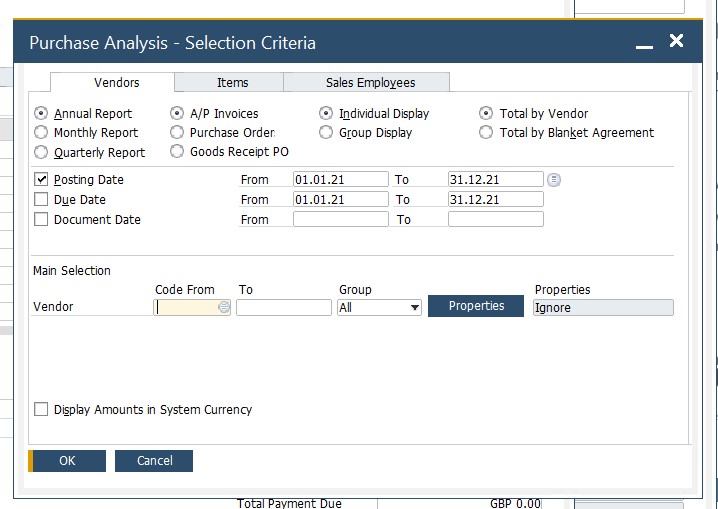
Einkaufsanforderungen in SAP B1 (optional)
In SAP Business One können Sie den Einkaufsprozess mit Hilfe eines Einkaufsanforderungsbelegs einleiten. Dieser Schritt ist jedoch optional. Für den Fall, dass Sie sich dafür entscheiden, definieren wir eine SAP B1-Einkaufsanfrage.
Dabei handelt es sich um ein internes Dokument, in dem Sie um bestimmte Artikel oder Dienstleistungen bis zu einem bestimmten Datum bitten. Die Anfrage kann sich auf alles beziehen, was Ihr Unternehmen benötigt. Dank der Möglichkeit, ein Dokument aus einem anderen zu kopieren, können Sie in SAP Business One aus Einkaufsanfragen Angebote erstellen.
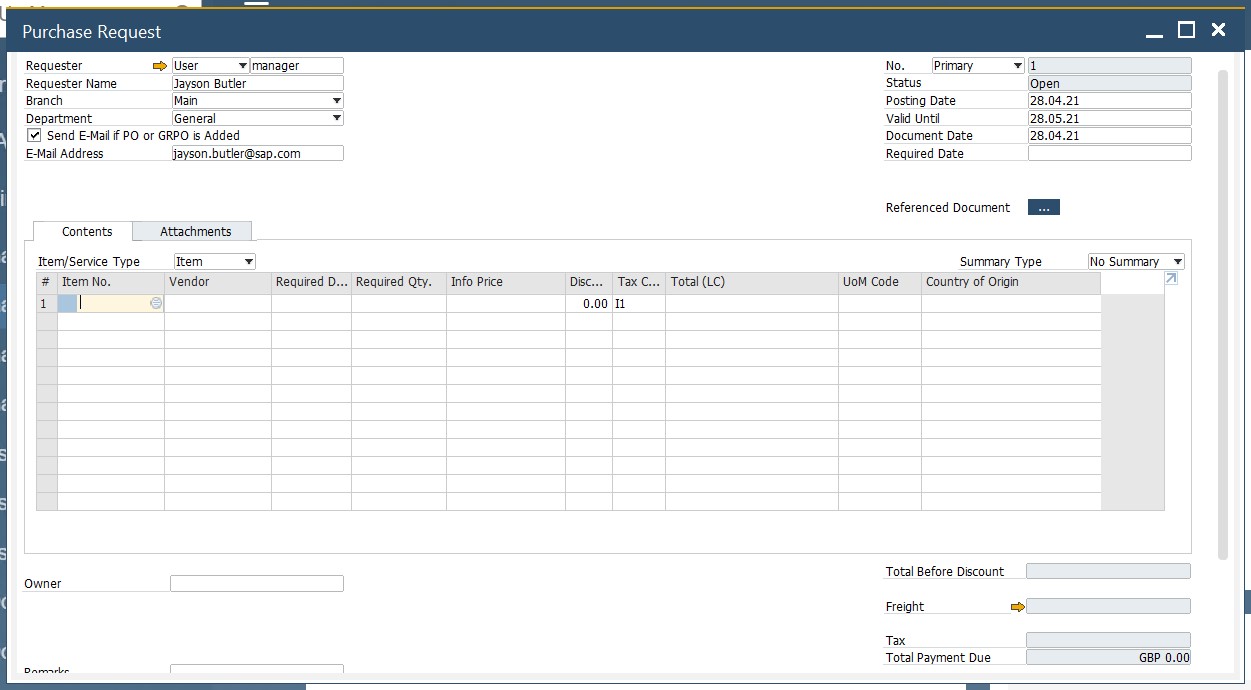
Kaufangebote in SAP B1 (optional)
Mit Einkaufsangeboten können Sie mehrere Geschäftspartner befragen, um das beste Angebot zu ermitteln, bevor Sie einen Kauf tätigen. Mit Hilfe dieser Belege können Sie die von den Lieferanten erhaltenen Angebote formlos erfassen.
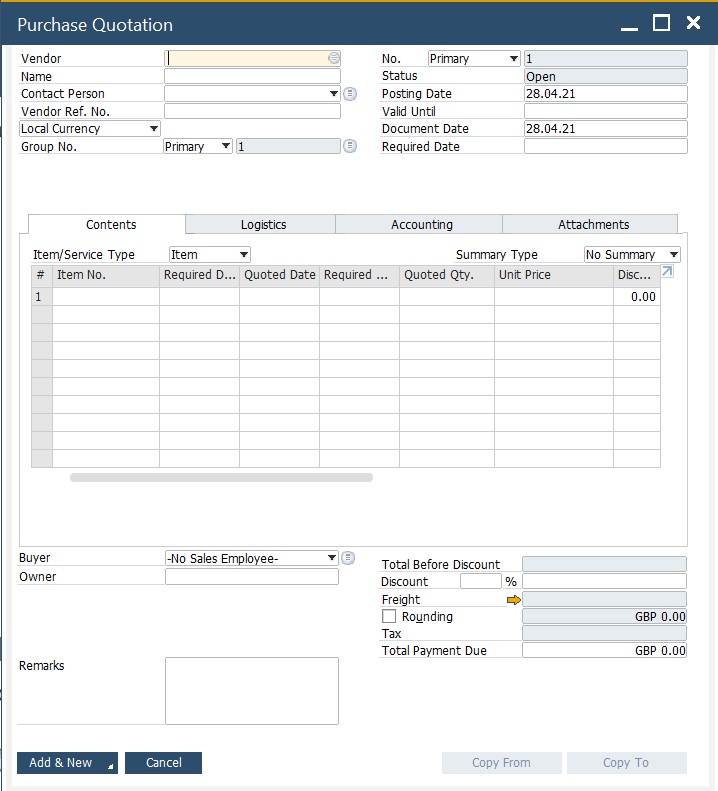
In SAP Business One können Sie Einkaufsangebote individuell erstellen. Alternativ können Sie dazu auch einen Assistenten verwenden.
Die Erstellung mehrerer Angebote sieht wie folgt aus:
- Gehen Sie zu Einkauf – Kreditorenbuchhaltung / Assistent zur Erstellung von Einkaufsangeboten.
- Folgen Sie den dort beschriebenen Schritten, um die relevanten Artikelauswahlkriterien einzurichten.
- Geben Sie anschließend mögliche Lieferanten an.
- Führen Sie den Assistenten aus, um Einkaufsangebote zu erstellen.
Beachten Sie auch, dass Sie in SAP Business One ein Online-Angebot erstellen können, das automatisch eine E-Mail an die Lieferanten mit einem Link zu den entsprechenden Angeboten sendet. Die Lieferanten haben ihrerseits die Möglichkeit, Preise, Mengen und Liefertermine zu aktualisieren. Anschließend werden die Informationen über das SAP Business One Integration Framework zurückgesendet.
Ein weiterer wichtiger Aspekt ist, dass Sie ein Verfallsdatum für Angebote festlegen können. Wenn alle Angebote abgelaufen sind, können Sie den Bericht zum Vergleich von Einkaufsangeboten aufrufen. Öffnen Sie ihn wie folgt:
- Gehen Sie in den Bereich Einkauf – Kasse;
- Öffnen Sie Einkaufsberichte;
- Führen Sie den Bericht Vergleich von Einkaufsangeboten aus.
Hier finden Sie alle verfügbaren Kaufangebote mit den aktualisierten Informationen der Lieferanten. So ist es möglich, das beste Angebot auszuwählen und in eine Bestellung umzuwandeln.
Rahmenverträge in SAP B1 (optional)
Bei der Rahmenvereinbarung handelt es sich um ein Dokument, das eine Vereinbarung zwischen Ihrem Unternehmen und einem Lieferanten über den Kauf bestimmter Artikel oder Dienstleistungen innerhalb eines bestimmten Zeitraums festhält. Der Lieferant verpflichtet sich, diese pünktlich oder zu einem Sonderpreis zu liefern.
Mit SAP Business One können Sie den Erfüllungsgrad der Vereinbarung automatisch verfolgen. Jedes Mal, wenn ein Einkaufsbeleg für diesen Lieferanten gebucht wird, verknüpft das System ihn mit der entsprechenden Rahmenvereinbarung. So behalten Sie jederzeit den Überblick über den Status der Vereinbarung.
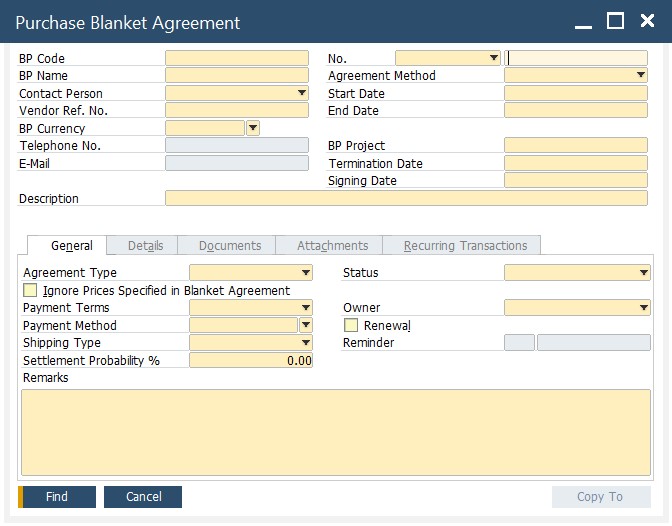
Schritt 2: SAP Business One Wareneingang PO
Jetzt kommen wir zum zweiten Schritt des Einkaufsprozesses in SAP Business One. Er erfordert die Erstellung eines Wareneingangs – ein Dokument, das den Erhalt von Waren von einem Lieferanten dokumentiert. Wer ist für die Erstellung dieses Dokuments verantwortlich?
Alles hängt von zwei Faktoren ab. Erstens ist es der Ort, an dem der Vorgang stattfindet. So stellt in der Regel eine Person im Lager für die Annahme von Sendungen den Wareneingangsbrief aus. Es kann aber auch jemand aus dem Büro sein.
Zweitens geht es um die Art der eingegangenen Bestellung. Handelt es sich um einen Artikel, wird eines der oben genannten Szenarien angewandt. Handelt es sich um eine Dienstleistung, stellt die Person, die den Auftrag erhält, das Dokument aus.
So erstellen Sie einen Wareneingangsbestellung in SAP Business One
Sie benötigen keine Bestellung, um einen Wareneingang in SAP Business One zu erstellen. Wählen Sie einfach den Belegnamen im Modulmenü.
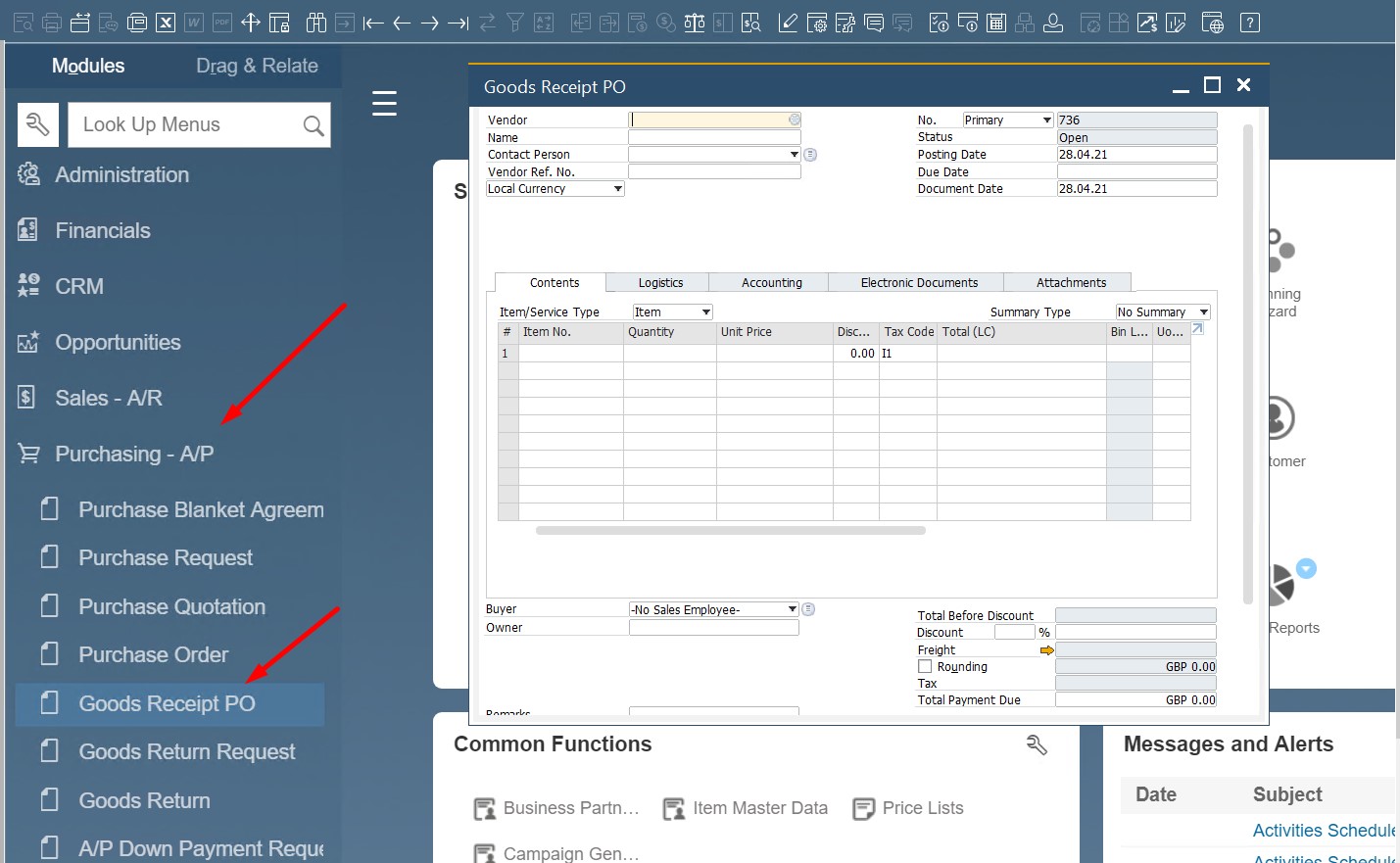
Alternativ können Sie einen neuen Wareneingang aus einer bestehenden Bestellung erstellen. In diesem Fall ist es möglich, alle Daten aus der Bestellung zu kopieren. Außerdem können Sie in SAP Business One im Ziehungsbelegassistenten Daten auswählen, die aus einer oder mehreren vorhandenen Bestellungen kopiert werden sollen.
Beachten Sie, dass das Kopieren aller Daten aus einer vorhandenen Bestellung recht flexibel ist, da Sie noch die Möglichkeit haben, Mengen, Preise, Termine, Lieferantendaten und andere Informationen anzupassen, bevor Sie den Beleg buchen.
Verwaltung von Seriennummern
Alle Einheiten, die Sie kaufen und verkaufen, können in SAP Business One genau lokalisiert und verfolgt werden. Das System ermöglicht Ihnen die Verwaltung der Seriennummern. Folglich ist jede Lagerbewegung mit einer bestimmten Seriennummer verbunden. Das System liefert verschiedene Berichte, mit denen Sie das Transaktionsprotokoll für jede Seriennummer einsehen können.
Außerdem können Sie mit SAP Business One Seriennummern im Servicemodul verwenden, indem Sie automatisch Kundenequipmentkarten erstellen, wenn eine Seriennummer verkauft wird.
Um die Verwaltungsmethode für Seriennummern festzulegen, gehen Sie auf die Registerkarte Verwaltung/Systeminitialisierung/Allgemeine Einstellungen/Inventar/Positionen. Beachten Sie, dass die Option Bei jeder Transaktion Sie dazu zwingt, bei jedem Lagerzugang oder jeder Freigabe eine Seriennummer zu identifizieren. Daher ist es notwendig, die Seriennummernattribute für Artikel zu definieren, die Sie in den Bestand aufnehmen.
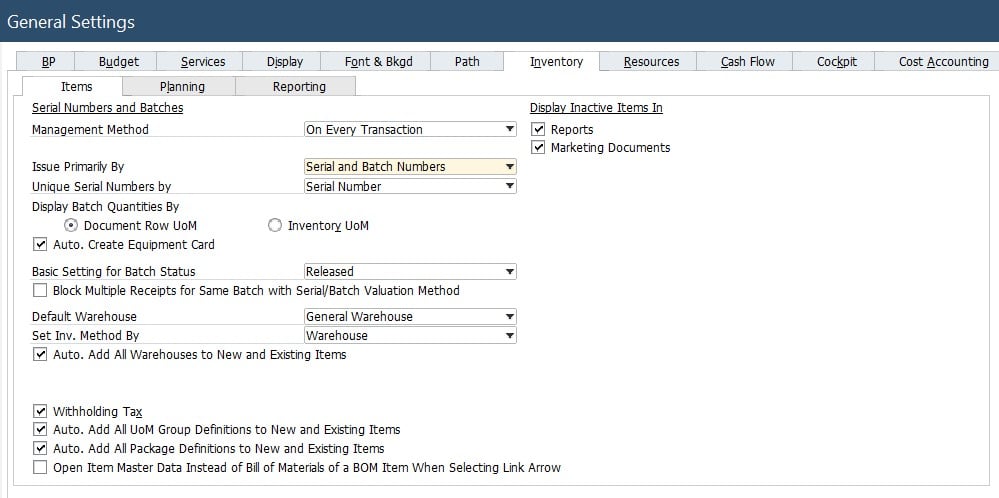
Bei der Option Nur bei Freigabe sind Seriennummern nur für Belege erforderlich, die den Bestand verringern. Auf diese Weise sind Sie in der Phase des Wareneingangs nicht gezwungen, das Attribut Seriennummer zu definieren. Verwenden Sie diese Methode, wenn Sie große Mengen einkaufen müssen und den Einkaufsprozess nicht durch die Definition von Seriennummern verkomplizieren möchten.
Sie können Seriennummernattribute in SAP Business One wie folgt definieren:
- Öffnen Sie einen Beleg;
- Gehen Sie zum Feld Menge;
- Klicken Sie mit der rechten Maustaste darauf;
- Wählen Sie Seriennummern.
Wie wirkt sich ein Wareneingang auf Buchhaltung und Bestand aus?
Es gibt einen großen Unterschied zwischen einer Bestellung und einem Wareneingang: Letzterer kann nicht mehr geändert werden, nachdem er in SAP Business One hinzugefügt wurde. Er löst sowohl Bestands- als auch Buchhaltungstransaktionen aus, so dass Sie immer prüfen müssen, ob die Mengen und Preise in Ihrem Wareneingangsbestellschein mit denen im Lieferschein des Lieferanten übereinstimmen.
Warenrücksendung in SAP B1 (optional)
Wenn eingegangene Artikel fehlerhaft sind oder nicht den definierten Standards entsprechen, müssen Sie sie an den Lieferanten zurücksenden. Es ist jedoch nicht möglich, einen Wareneingang zu stornieren. Daher sollten Sie einen Retourenbeleg erstellen, in dem Sie die mengen- und wertmäßigen Änderungen aus dem Wareneingang teilweise oder vollständig rückgängig machen.
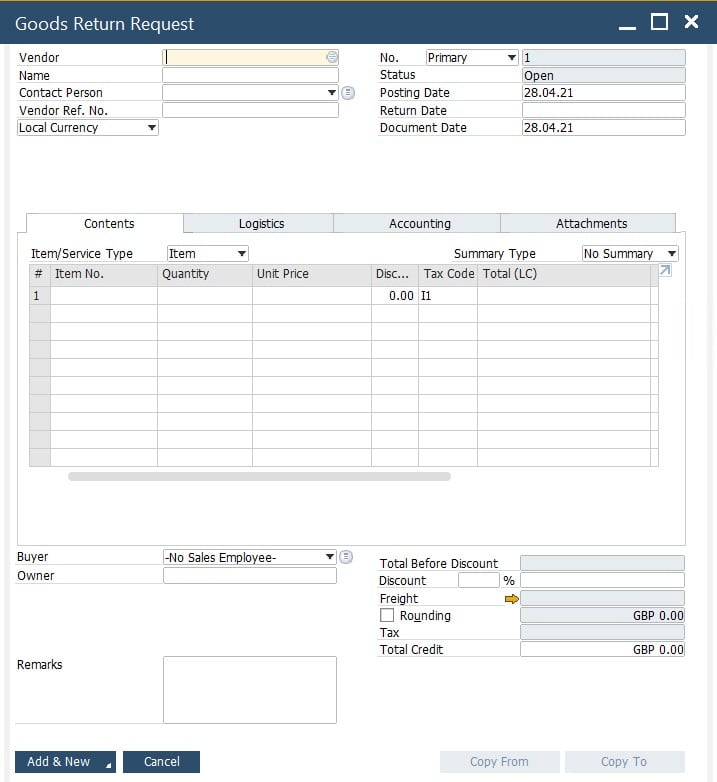
Wareneinstandspreise in SAP B1 (optional)
Wenn Sie die beim Import von Artikeln aus dem Ausland anfallenden Kosten abrechnen müssen, steht Ihnen SAP Business One ebenfalls zur Verfügung. Mit dem System können Sie Zoll-, Makler- und Versicherungsgebühren verfolgen und einen Beleg für Wareneinstandspreise erstellen, mit dem Sie die Kosten der importierten Artikel aktualisieren können. Sie können dieses Dokument zur Berechnung der Bestandsbewertung, des Bruttogewinns oder anderer bestandsbezogener Berechnungen nutzen.
Die einzige strikte Voraussetzung ist, dass Sie einen Wareneinstandspreisbeleg für einen Wareneingang, eine Eingangsrechnung oder einen anderen Datensatz erstellen müssen, in dem Wareneinstandspreise angegeben sind. Durch die Buchung des Wareneinstandspreisbelegs wird der Preis der importierten Artikel aktualisiert. Außerdem wird durch den Wareneinstandspreisbeleg eine Journalbuchung erstellt, die die zusätzlichen Importkosten in der Buchhaltung widerspiegelt.
Wenn die endgültigen Kosten nicht bekannt sind, können Sie in SAP Business One die Wareneinstandspreise als Schätzung buchen. Zu einem späteren Zeitpunkt können Sie den Wareneinstandspreisbeleg mit den aktualisierten Zahlen anpassen. Dazu können Sie den ersten Wareneinstandspreisbeleg in einen anderen kopieren.
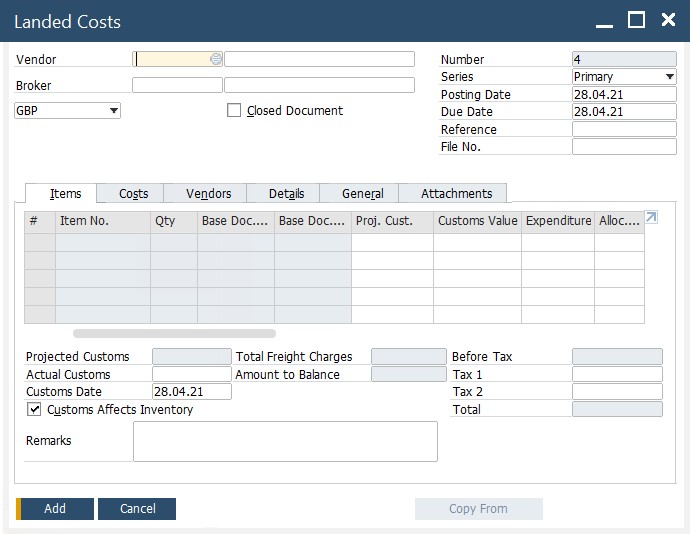
Gehen Sie folgendermaßen vor, um automatische Journaleinträge in SAP Business One zu aktivieren:
- Gehen Sie zu Verwaltung/Einrichtung/Einkauf/Landed Cost;
- Definieren Sie dort das Verrechnungskonto für Wareneinstandspreise.
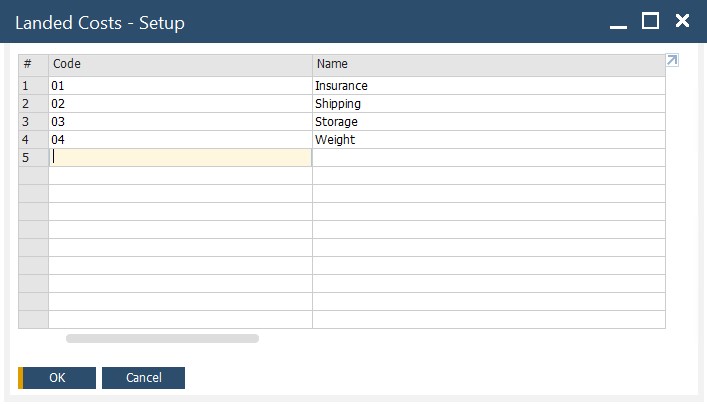
- Definieren Sie außerdem die Zollzuordnung und die Aufwandskonten unter Verwaltung/Einrichtung/Inventar/Zollgruppen.
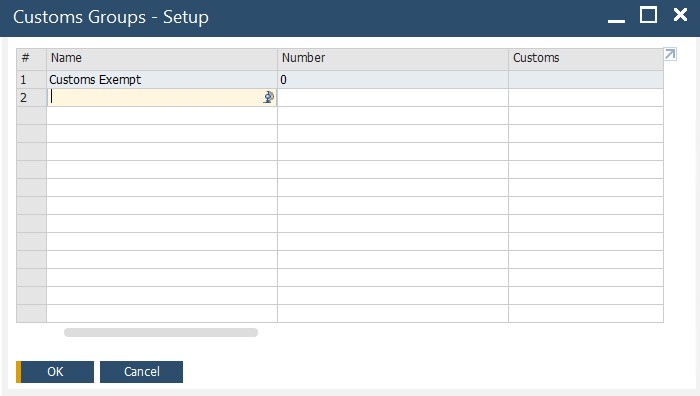
Wie wirken sich Wareneinstandspreise auf Buchhaltung und Bestand aus?
Wenn Sie den Wareneinstandspreisbeleg buchen, ändert er nicht die Bestandsmengen, sondern wirkt sich auf die Stückkosten des Artikels aus. Die ursprünglichen Kosten des Wareneingangs oder der Eingangsrechnung werden mit den im Wareneinstandspreisbeleg angegebenen zusätzlichen Kosten kombiniert.
Die Journalbuchung belastet das Bestandskonto und schreibt den vom Zoll geforderten Betrag dem Zollkontokorrentkonto gut. Alternativ können Sie das System so konfigurieren, dass der Betrag auf das Konto für Zollkosten gebucht wird.
Bei den Wareneinstandskosten belastet die Journalbuchung das Bestandskonto und schreibt den Wareneinstandskosten-Zuweisungskonten den Betrag gut.
Anschließend erfolgt der letzte Schritt der Erfassung der Wareneinstandspreise. SAP bucht eine Eingangsrechnung für Dienstleistungen an Ihren Lieferanten, der den Makler repräsentiert, dem Sie die zusätzlichen Kosten gezahlt haben. Der Lieferant wird entlastet, während die entsprechenden Verrechnungskonten belastet werden. Das System gleicht den Betrag aus.
Schritt 3: SAP Business One-Eingangsrechnung
Wir kommen allmählich zum dritten Schritt des Einkaufs-Workflows in SAP Business One. Diesmal gilt unsere Aufmerksamkeit der Eingangsrechnung. Kurz gesagt handelt es sich um einen Einkaufsbeleg, der die Rechnung bestätigt, die der Lieferant für erhaltene Artikel oder Dienstleistungen schickt.
Im Standard-Einkaufsworkflow muss ein Kreditorenbuchhalter eine Eingangsrechnung erstellen, um die Zahlung für den Lieferanten anzufordern. Dies führt zu einer neuen Journalbuchung, die eine Erhöhung der Verbindlichkeiten des Unternehmens gegenüber dem Lieferanten widerspiegelt. Außerdem werden durch eine Eingangsrechnung die Steuer- und relevanten Aufwandskonten aktualisiert.
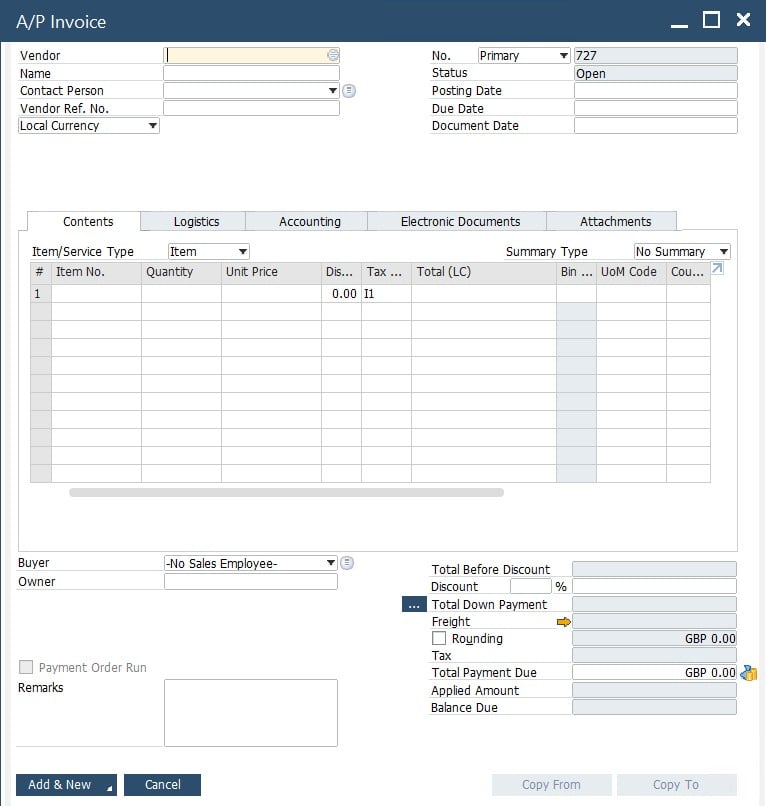
Wie erstellt man eine Eingangsrechnung in SAP Business One?
Das ERP-System ermöglicht es Ihnen, eine Eingangsrechnung auf sehr einfache Weise zu erstellen. Sie müssen nur den Belegnamen (Eingangsrechnung) im Modulmenü auswählen. Alternativ können Sie sie auch aus anderen Belegen kopieren:
- Eine oder mehrere Bestellungen;
- einen oder mehrere Wareneingangs-Bestellungen.
Wenn Ihre Eingangsrechnung auf Einkaufsbelegen basiert, kopieren Sie einfach alle Daten aus dem Basisbeleg. Gleichzeitig können Sie in SAP Business One den Assistenten zum Zeichnen von Belegen verwenden, um die Informationen auszuwählen, die Sie aus den vorhandenen Bestellungen oder Wareneingängen kopieren möchten.
Durch das Kopieren aller Daten aus bestehenden Einkaufsbelegen wird die Erstellung einer neuen Eingangsrechnung jedoch nicht automatisiert. In einigen Fällen müssen Sie vor dem Buchen des Belegs noch Mengen und Preise, Daten und Lieferanten-/Positionsinformationen anpassen.
Beachten Sie, dass Sie in das Feld Belegdatum im Kopf der Eingangsrechnung das Rechnungsdatum des Lieferanten eingeben können. Das sollten Sie aus Gründen der Buchhaltung und der Rechnungsprüfung tun. Das Problem ist, dass das Rechnungsdatum und das Buchungsdatum unterschiedlich sein können. Daher müssen Sie dies in der Eingangsrechnung vermerken.
Eine weitere Flexibilitätserweiterung, die in SAP Business One eingeführt wurde, bezieht sich auf Feldnamen. Wir haben diese Funktion bereits erwähnt, aber sie ist besonders bei Eingangsrechnungen nützlich, da das Feld Kreditorennr. Nr. im Belegkopf auf den Scheck gedruckt wird, so dass Ihr Lieferant die Zahlung mit seiner Rechnung verknüpfen kann. Ersetzen Sie einfach den ursprünglichen Feldnamen durch Kreditor-Rechnungsnummer.
Es ist auch möglich, eine doppelte Lieferantenreferenznummer zu aktivieren. In SAP Business One können Sie für diese Situation eine Warnung erhalten oder sie ganz sperren. Konfigurieren Sie die Funktion unter Verwaltung/Systeminitialisierung/Belegeinstellungen/pro Beleg. Hier können Sie sie für jede Belegart konfigurieren.
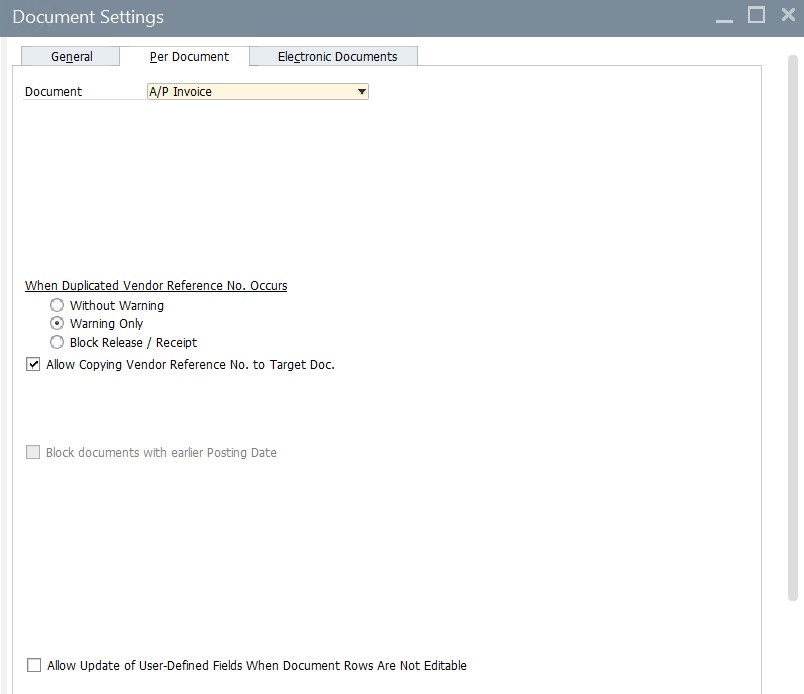
Wie wirkt sich eine Eingangsrechnung auf Buchhaltung und Bestand aus?
Wenn Sie eine Eingangsrechnung in SAP Business One buchen, ist sie nicht mehr bearbeitbar. Eingangsrechnungen sind die gesetzlichen Buchhaltungsbelege, die Buchungen im Hauptbuch erzeugen. Daher können Sie sie nicht mehr ändern, nachdem das System die Informationen erhalten hat. Außerdem werden mit einer neu gebuchten Eingangsrechnung die zugehörigen Lieferantenkonten in der Buchhaltung aktualisiert.
Wenn die Rechnung eines Lieferanten vor den Artikeln eintrifft, deren Kauf direkt im Lager verwaltet wird, erhöht die resultierende Eingangsrechnung die Bestandsmengen und -werte.
Eingangsvorausrechnung in SAP B1 (optional)
In SAP Business One sind die Eingangsvorausrechnung und die Bestellung ähnlich, mit der Ausnahme, dass in der Eingangsrechnung eine Zahlungsanforderung enthalten ist. Solche Dokumente werden verwendet, wenn Ihr Lieferant Bedenken hinsichtlich Ihrer Kreditwürdigkeit hat. Daher verlangen sie eine Vorauszahlung, bevor sie einen Artikel liefern.
Sie sehen also, dass die Eingangsvorausrechnung eine Kombination aus Bestellung und Zahlungsaufforderung ist. Sie können sie aus einer bestehenden Bestellung kopieren oder von Grund auf neu erstellen.
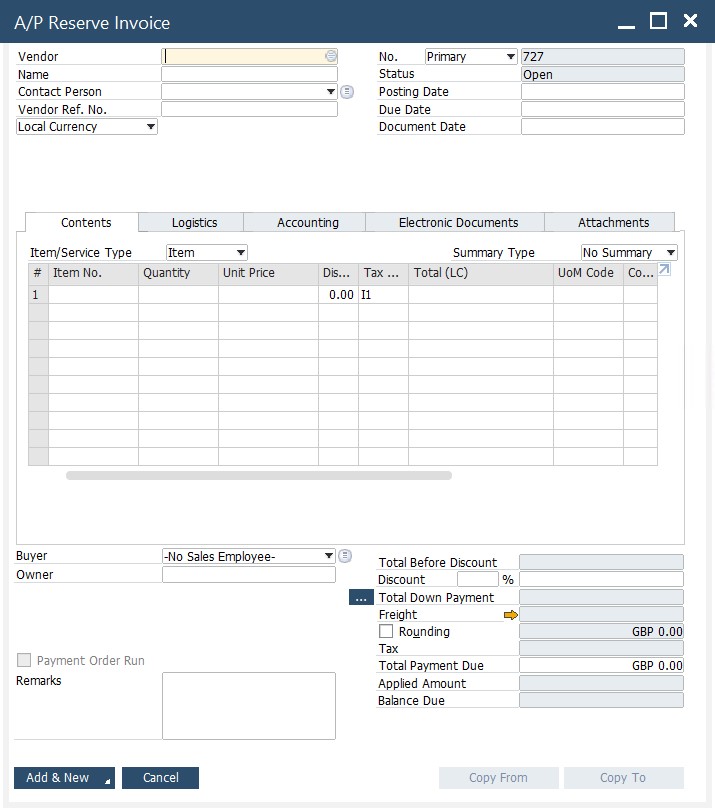
Nach der Buchung des Belegs belastet das System die entsprechenden Konten im Hauptbuch, ohne die Bestandsmengen und -werte zu beeinflussen.
Beachten Sie, dass die Eingangsvorausrechnung nur für Artikel vorgesehen ist. Sie können sie nicht für Dienstleistungen verwenden.
Eingangsgutschrift in SAP B1 (optional)
SAP Business One verwendet Eingangsgutschriften, um die durch eine Eingangsrechnung gebuchten Bestands- oder Buchhaltungstransaktionen zu stornieren. Sie können dies ganz oder teilweise tun, um Artikel zu einem späteren Zeitpunkt zurückzugeben oder Fehler bei der Eingabe von Daten in früheren Einkaufsbelegen zu korrigieren.
Die Erstellung einer Eingangsgutschrift in SAP Business One ist recht einfach. Sie können sie aus einer Eingangsrechnung als Basisbeleg kopieren. So stellen Sie die Verbindung zwischen den beiden Transaktionen her.
Alternativ ist es möglich, eine Eingangsgutschrift von Grund auf neu zu erstellen. Das bedeutet, dass Sie dafür keinen Basisbeleg benötigen.
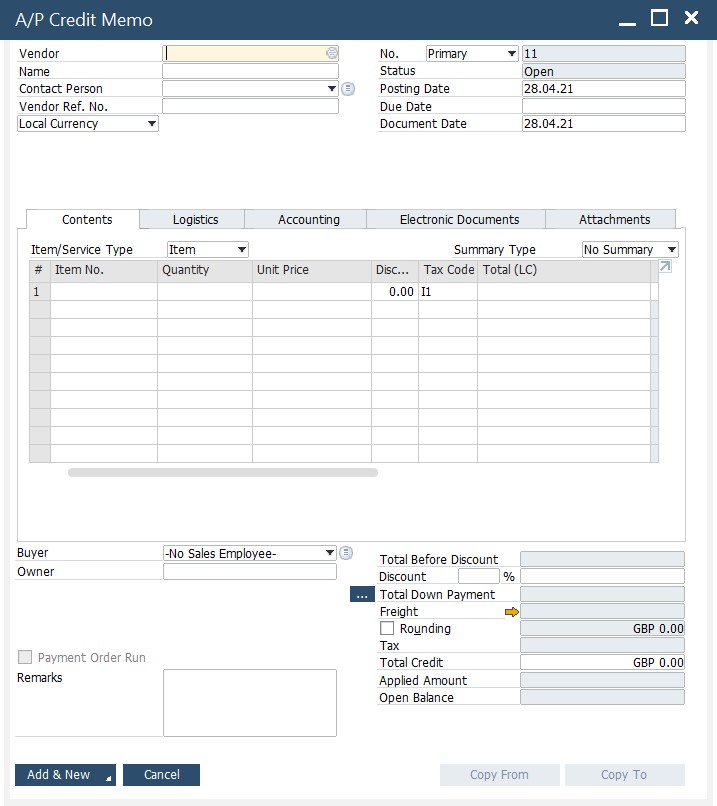
Wie reagiert das System auf die Situation, wenn Sie Artikel zurückgeben, bevor Sie eine Eingangsrechnung ausführen und einen Retourenbeleg von Ihrem Lieferanten erhalten?
- Sie legen in SAP Business One eine Retoure an, um die Bestandsmengen und -werte zu aktualisieren.
- Sie erhalten eine Gutschrift für die zurückgesandten Artikel vom Lieferanten.
- Erstellen Sie eine Eingangsgutschrift und aktualisieren Sie die Buchhaltungstransaktionen.
Einkaufsanzahlungsprozess in SAP B1 (optional)
Es gibt Situationen, in denen Sie einen Teil des fälligen Gesamtbetrags im Voraus bezahlen müssen. Dies geschieht in der Regel, wenn Sie die Bestellung aufgeben. Wenn ein Lieferant zum Zeitpunkt der Bestellung nach Ihren Kreditkartendaten fragt, können Sie dies in SAP Business One als Anzahlung erfassen. Sie können diese Zahlung zum Zeitpunkt der Erstellung der Bestellung erfassen:
- Klicken Sie auf das Symbol Zahlungsmittel – das Fenster Zahlungsmittel wird angezeigt.
- Fügen Sie die Bestellung hinzu und starten Sie die folgenden drei Belege:
- PO;
- Einkaufsanzahlungsrechnung;
- Ausgangszahlung.
Beachten Sie, dass die Einkaufsanzahlungsrechnung mit der Bestellung verknüpft ist, während die Ausgangszahlung die Einkaufsanzahlungsrechnung abschließt. Sie schließen den Prozess ab, indem Sie die Eingangsrechnung ausstellen. Wenn sich die Rechnung auf die Bestellung bezieht, wendet das System die Einkaufsanzahlungsrechnung an. In diesem Fall wird der Betrag vom Betrag der Eingangsrechnung abgezogen.
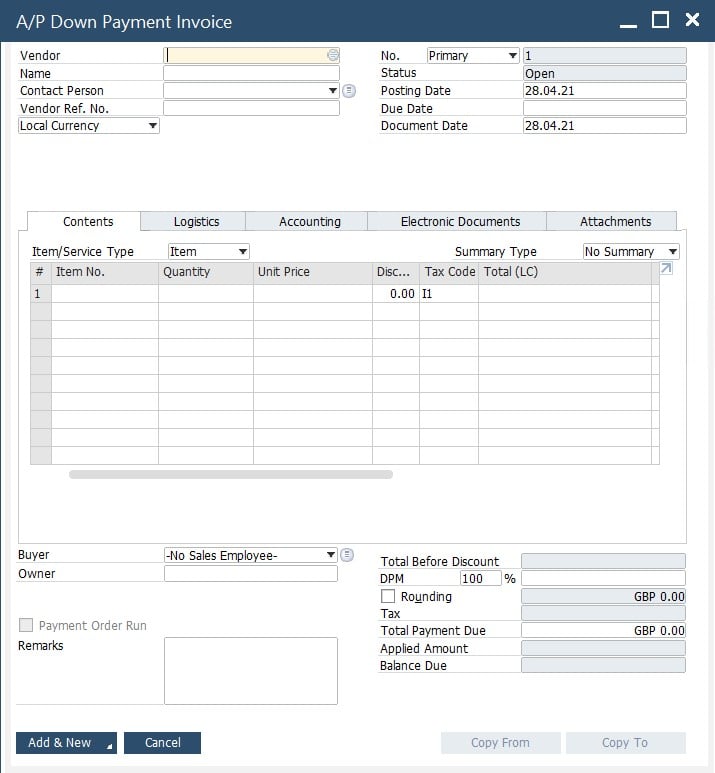
Wenn Sie eine Anzahlung leisten, können Sie sich dafür entscheiden, den vollen Betrag der Bestellung einschließlich Steuern und Fracht zu zahlen. Gleichzeitig können Sie einen Betrag zahlen, der über dem ursprünglichen Bestellbetrag liegt. In diesem Fall ist der Gesamtbetrag der Rechnung gleich Null, wenn Sie die Eingangsrechnung erstellen. Es ist jedoch möglich, den gesamten Anzahlungsbetrag zu verwenden. In diesem Fall wird der Gesamtbetrag der Eingangsrechnung unter Null liegen.
Beachten Sie auch, dass es möglich ist, die Eingangsrechnung für die Anzahlung von Grund auf neu zu erstellen. Ja, Sie beziehen sich nicht auf eine Bestellung. Dadurch erhalten Sie zusätzliche Flexibilität: Sie können keine Bestellung erstellen oder zu einem späteren Zeitpunkt eine Vorauszahlung leisten, nachdem Sie die Bestellung hinzugefügt haben. In SAP Business One können Sie die Eingangsanzahlungsrechnung unabhängig erstellen. Sie müssen nur eine Ausgangszahlung erstellen, wenn die Zahlung erfolgt ist. Vergessen Sie aber nicht, diese auf die Einkaufsanzahlungsrechnung anzuwenden.
Wie wirkt sich eine Einkaufsanzahlungsrechnung auf Buchhaltung und Bestand aus?
Wie Sie wahrscheinlich schon vermutet haben, hat die Anzahlungsrechnung keine Auswirkungen auf den Bestand. Die Mittel aus dem Beleg werden einem vordefinierten Anlagenkonto belastet, während das System dem Lieferanten eine Gutschrift erteilt.
Nachdem die Einkaufsanzahlung gezahlt wurde, können Sie sie auf die Eingangsrechnung anrechnen lassen, indem Sie den Betrag vom Anlagen- auf das Bestands- oder Aufwandskonto übertragen. Danach schreibt das System dem Lieferanten den Restsaldo gut.
In SAP Business One können Sie das Standard-Anzahlungskonto wie folgt konfigurieren:
- Gehen Sie zu Verwaltung/Einstellungen/Finanzen/Sachkontenfindung.
- Wählen Sie die Registerkarte Einkauf.
- Gehen Sie zur Unterregisterkarte Allgemein.
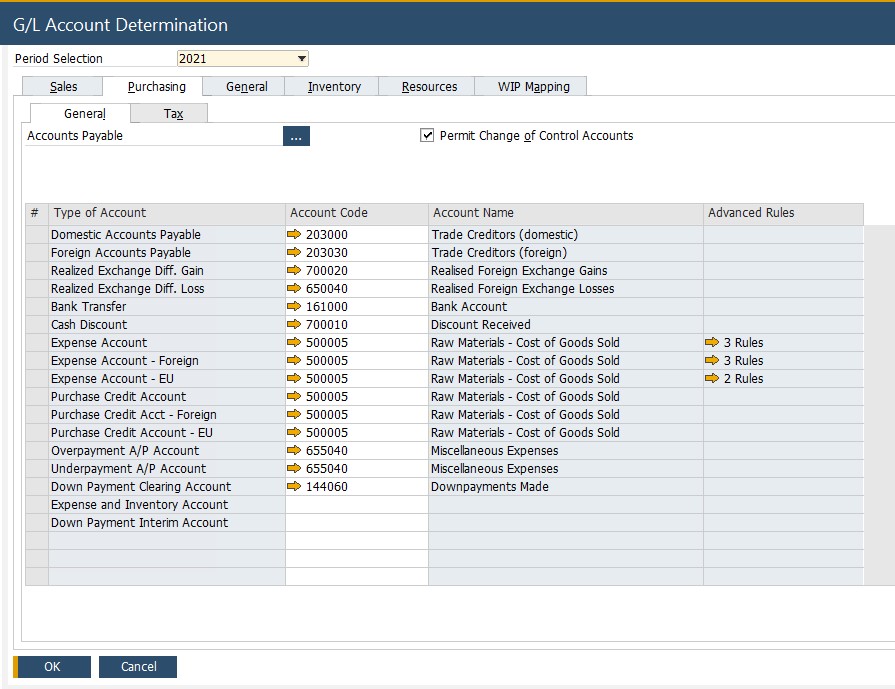
- Navigieren Sie auf den Zahlungsvorschuss und drücken Sie die Tabulatortaste.
- Wählen Sie das Anlagenkonto.
Beachten Sie, dass sich dieses Verfahren auf die Geschäftspartner-Stammdaten auswirkt – das angegebene Konto erscheint auch dort. Sie können es jedoch außer Kraft setzen, indem Sie ein anderes Konto eingeben.
Die Anwendung einer Anzahlung auf eine Eingangsrechnung in SAP Business One ist ein weiterer wichtiger Vorgang. Sie können ihn wie folgt verwalten:
- Beginnen Sie mit der Erstellung einer neuen Eingangsrechnung.
- Klicken Sie auf die Schaltfläche Durchsuchen am unteren Rand des Belegs (sie befindet sich in der Nähe des Feldes Anzahlung gesamt).
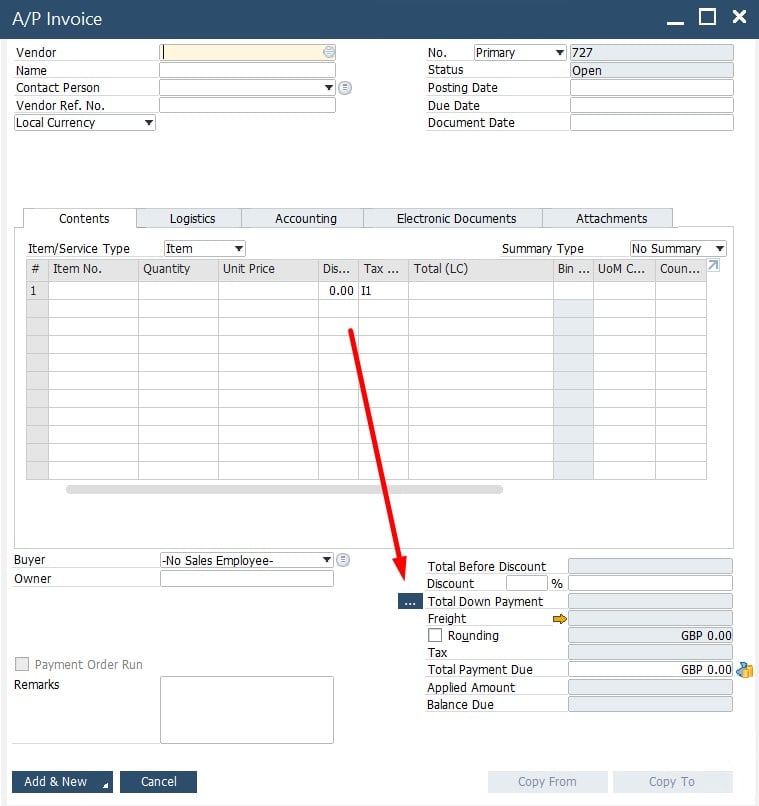
- Eine Liste der bezahlten Eingangsanzahlungsrechnungen wird angezeigt. Beachten Sie, dass sie mit dem ausgewählten Lieferanten verbunden sind.
- Ziehen Sie den gesamten Betrag ab oder passen Sie den Betrag an das Feld Abbuchung an.
In SAP Business One können Sie mehrere ausgehende Anzahlungen auf dieselbe Bestellung anwenden. Alle Anzahlungen sind verfügbar, wenn Sie mit der rechten Maustaste auf das Kundenauftragsbild klicken und Verwandte Anzahlungstransaktionen wählen.
So erstellen Sie einen Einkaufsbeleg aus einem anderen in SAP Business One
Die Beschaffenheit von Einkaufsbelegen ähnelt dem Wesen von Verkaufsbelegen: Sie enthalten viele der gleichen Informationen. Daher können Sie jeden Ziel-Einkaufsbeleg (einen neuen Beleg in der Einkaufsreihenfolge) ganz einfach aus einem Basisbeleg (einem vorhandenen Beleg in der Einkaufsreihenfolge, der Ihrem Zielbeleg vorausgeht) erstellen. So kann ein Wareneingang von der Bestellung kopiert werden, über die Sie Artikel bestellt haben.
Die Erstellung eines Belegs aus einem anderen basiert auf dem Kopieren aller relevanten Informationen aus dem Basisbeleg in den Zielbeleg. So sparen Sie nicht nur Zeit, sondern reduzieren auch Fehler bei der Dateneingabe.
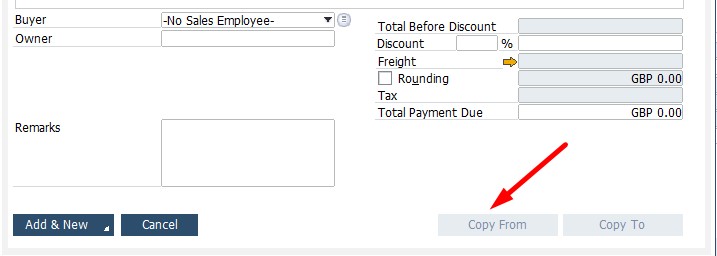
Gleichzeitig ist es möglich, Einkaufsbelege in SAP Business One von Grund auf neu zu erstellen:
- Rufen Sie das Hauptmenü auf;
- Wählen Sie einen Einkaufsbeleg, den Sie erstellen möchten;
- Füllen Sie die erforderlichen Informationen aus;
- Speichern Sie Ihren neuen Beleg.
Das Kopieren von Daten aus einem bestehenden Beleg entfällt.
Eine weitere Ähnlichkeit zwischen Einkaufs- und Verkaufsbelegen besteht darin, dass Sie einen Einkaufsbeleg nicht in einen anderen kopieren können, wenn es sich um unterschiedliche Belegtypen handelt. Stellen Sie sicher, dass der Basisbeleg und der Zielbeleg nur Artikel oder Dienstleistungen enthalten. Leider können Sie nicht beides in einem Beleg haben. Und natürlich kann ein Dienstleistungsbeleg nicht in einen Einkaufsbeleg kopiert werden.
So finden Sie Basisbelege in SAP Business One
Sie können Basisbelege in SAP Business One wie folgt auffinden:
- Rufen Sie Ihr Hauptmenü auf und gehen Sie zu Einkauf – Einkauf / Einkaufsberichte / Offene-Posten-Liste.
- Hier müssen Sie den Status des Belegs aus der Dropdown-Liste auswählen.
- Verwenden Sie die Dropdown-Liste der Schaltfläche Ändern in, um ihn anzugeben.
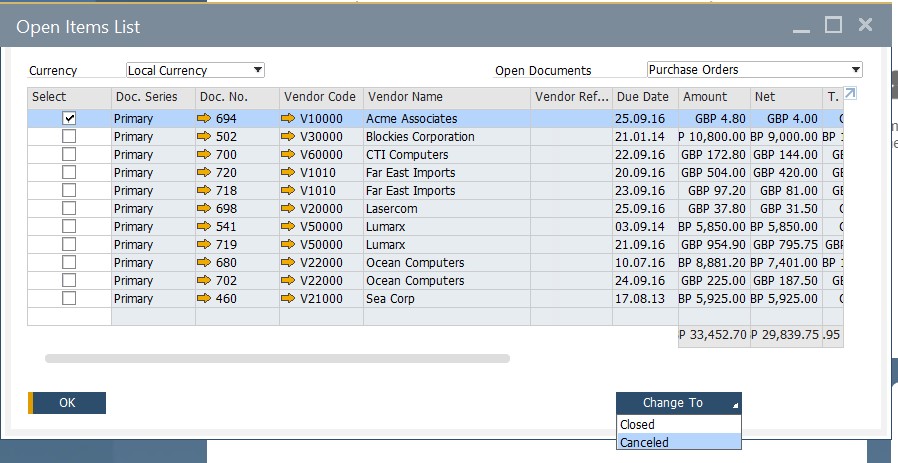
Wenn Sie Daten aus zwei oder mehr Basisbelegen kopieren müssen, können Sie in SAP Business One den Assistenten zum Zeichnen von Belegen verwenden. Wir werden dieses Werkzeug in einem anderen Artikel beschreiben.
Wie integriert man SAP Business One mit externen Systemen?
Wie sieht es mit der Integration von SAP Business One mit externen Systemen aus? Das ERP-System hat native Funktionen für den Datenimport/-export eingeführt. Diese reichen jedoch nicht aus, um alle geschäftlichen Anforderungen zu erfüllen. In vielen Situationen müssen Sie Tools von Drittanbietern verwenden, um die Lücke zwischen den Plattformen von Drittanbietern und Ihrer SAP Business One-Installation zu schließen.
Hier bei Firebear arbeitet unser Team an zahlreichen Konnektoren, die SAP Business One mit externen Systemen integrieren. Wir bieten bereits zahlreiche Tools an, die SAP-Integrationen mit wichtigen E-Commerce-Plattformen ermöglichen. So können Sie zum Beispiel Konnektoren für Magento 2 und Shopify nutzen.
Kontaktieren Sie uns für weitere Informationen zur Integration von SAP Business One mit Ihrem Unternehmen. Wir helfen Ihnen dabei, Ihre bestehenden Einkaufsdaten nach SAP Business One zu übertragen oder den umgekehrten Weg zu gehen.

